jenkins安装及配置
Posted 子渝渝渝
tags:
篇首语:本文由小常识网(cha138.com)小编为大家整理,主要介绍了jenkins安装及配置相关的知识,希望对你有一定的参考价值。
一、jenkins安装
下载地址:https://jenkins.io/download/,下载下来为一个war文件
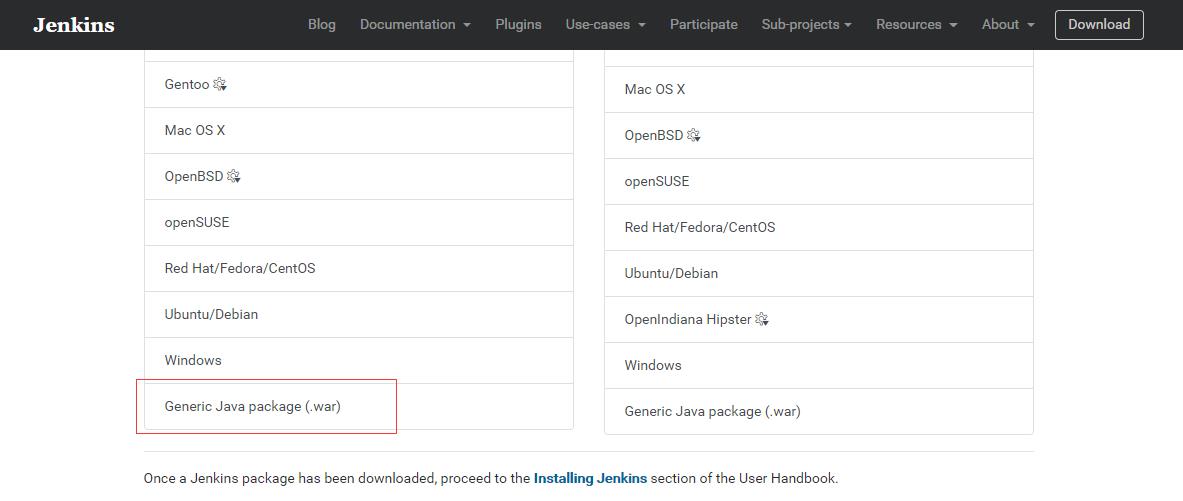
(1)第一种启动方式,电脑一启动,jenkins会自动运行
命运行运行 java -jar jenkins.war (默认情况下端口是8080,如果要使用其他端口启动,可以通过命令行”java –jar Jenkins.war --httpPort=80”的方式修改)
使用其他端口启动,需对端口进行开启(这个博主尝试了,但未成功,会的大佬麻烦请留言,window10环境)
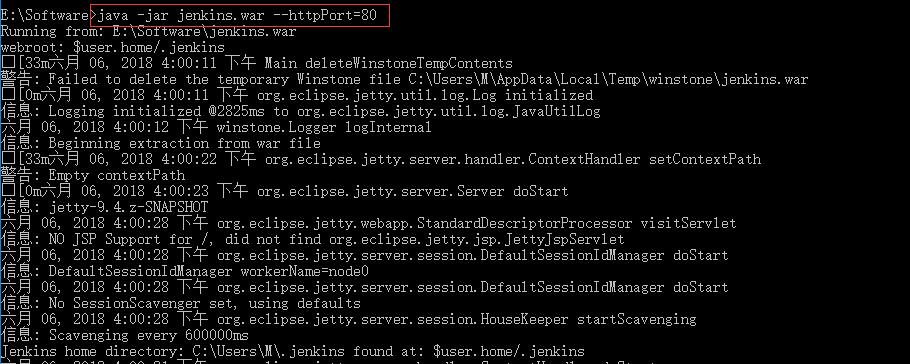
(2) 第二种启动方法,启动tomcat,jenkins才会运行,http://localhost:80/jenkins/地址才可访问
将war包放至tomcat的webapps目录下,进入tomcat的bin目录下双击startup.bat,即可启动jenkins(每次开机通过tomcat的启动来控制jenkins的启动)
建议端口不为8080时,采用此种启动方式,以防出现端口未开启,导致jenkins不可访问
在浏览器的URL地址栏中输入类似http://localhost:80/jenkins/地址即可访问

根据提示,输入密码,进入配置页面
如若出现404,如下,这是Jenkins的Bug。临时解决方法是:在浏览器中手工输入:http://<ip>:<port>,不要访问"/jenkins"这个路径。
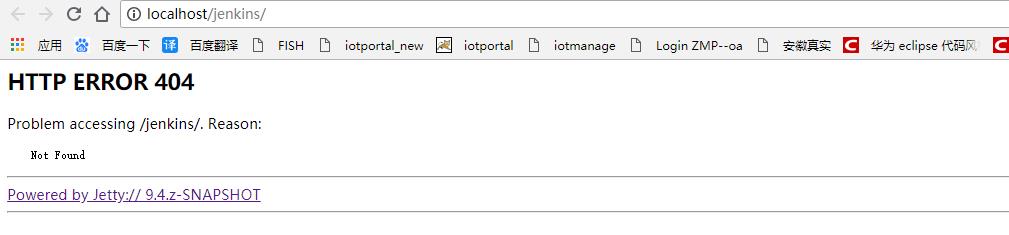
例如在浏览器中输入http://localhost:80
进入配置页面
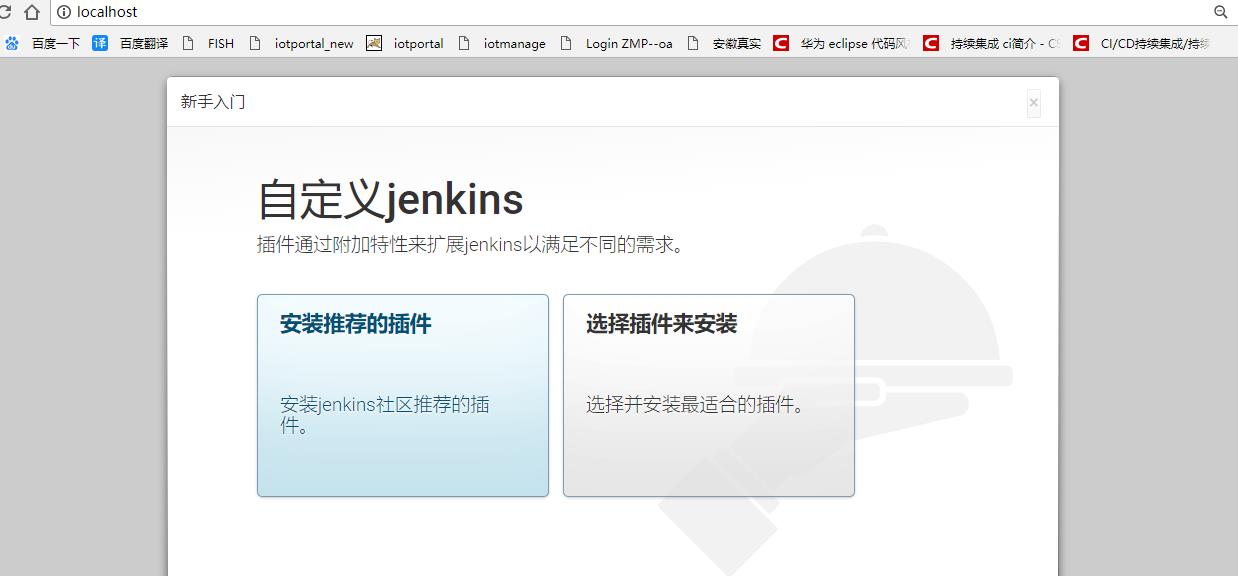
新手可以直接点击安装推荐插件,进行插件安装,需等待一段时间
进入创建管理员用户页面

安装完成

进入jenkins主页面
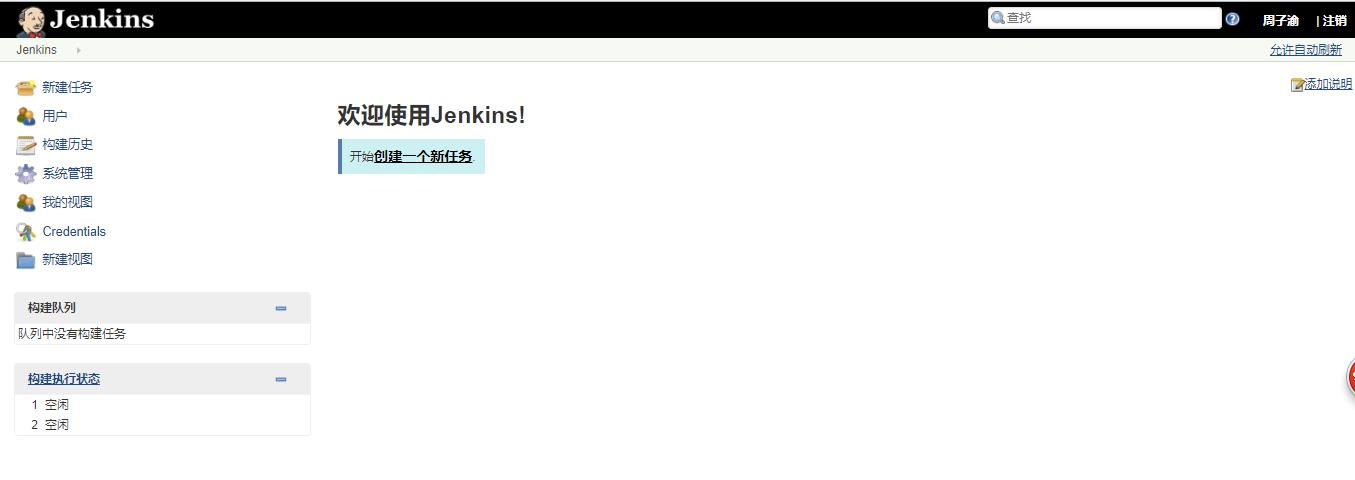
二、jenkins配置
点击系统管理-->全局工具配置

进入全局工具配置页面,由于刚我们默认安装了推荐插件,故这里已显示一些插件需配置安装路径
选择需要的插件进行配置以及删除
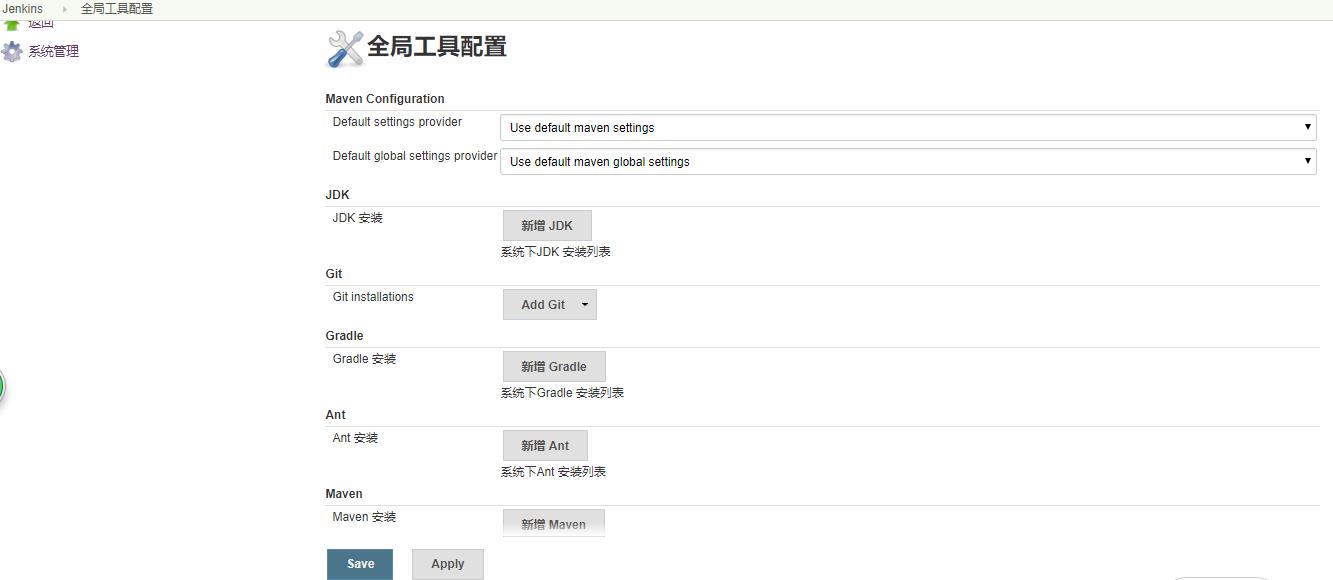
必要的配置有:jdk,ant,maven(配置方法都一致,以jdk为例)
点击新增jdk-->去除自动安装勾选
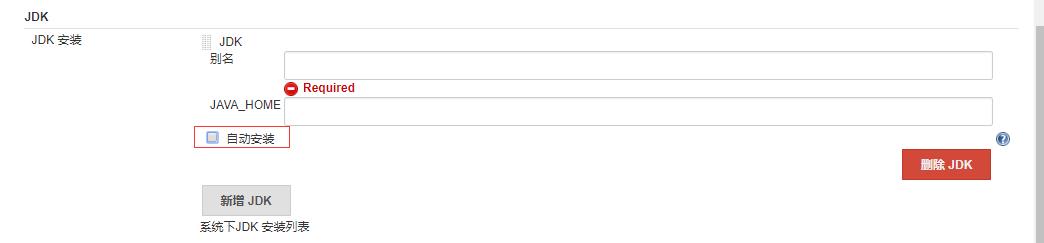
JDK别名:随便取
JAVA_HOME:jdk本机安装路径

三、jdk,maven,ant安装配置
jdk
jdk下载地址:http://www.oracle.com/technetwork/java/javase/downloads/jdk8-downloads-2133151.html
选择对应版本下载,并安装(jdk的安装配置此处不再细讲)

ant
ant下载地址:https://ant.apache.org/bindownload.cgi
选择对应版本下载

下载下来为一个.zip包,解压后结构如下:
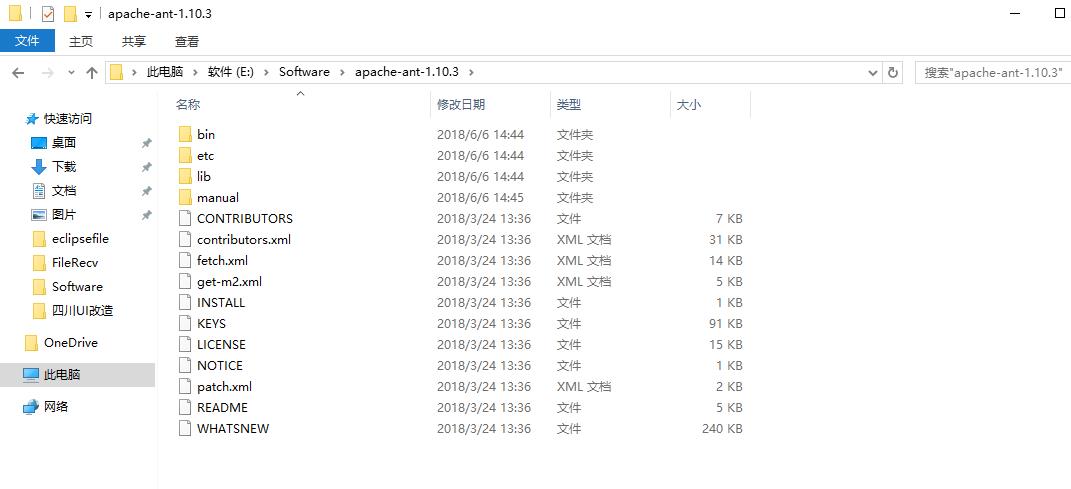
配置ant环境变量
我的电脑 –> 右键属性 –> 高级系统配置 -> 环境变量 中配置ant
新建系统变量 ANT_HOME = E:\\Software\\apache-ant-1.10.3
在PATH追加%ANT_HOME%\\bin
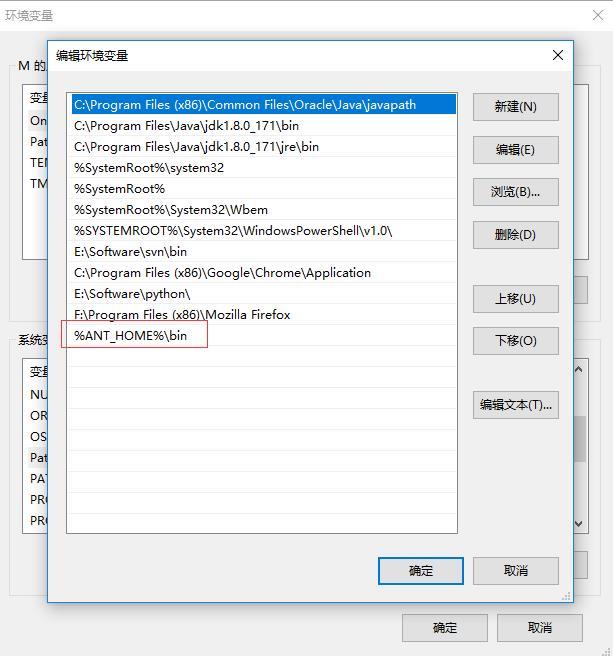
ant测试
cmd窗口中输入ant,如图:

如果出现这个,那么恭喜你安装成功了!
maven
maven下载地址:https://maven.apache.org/download.cgi
选择对应版本下载
下载下来为一个.zip包,解压后结构如下:

配置maven环境变量
我的电脑 –> 右键属性 –> 高级系统配置 -> 环境变量 中配置maven
新建系统变量 MAVEN_HOME = E:\\Software\\apache-maven-3.5.3
在PATH追加%MAVEN_HOME%\\bin

maven测试
cmd窗口中输入mvn -v,如图:

如果出现这个,那么恭喜你安装成功了!
以上是关于jenkins安装及配置的主要内容,如果未能解决你的问题,请参考以下文章